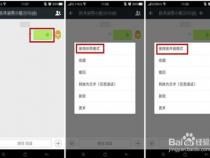苹果笔记本安装Win10系统后没扬声器怎么办
发布时间:2025-05-17 12:58:11 发布人:远客网络

一、苹果笔记本安装Win10系统后没扬声器怎么办
苹果笔记本安装Win10系统后发现没有声音,怎么回事呢?可能和扬声器有关系,如果没有回导致系统没有声音,什么原因引起的?一般是由于系统中声卡驱动为正确安装造成的,特别是苹果笔记本没办法直接从网上下载声卡驱动,必须使用特定的驱动程序才能完成驱动使用扬声器。下面我们一起看看解决方法吧。
1、使用“驱动人生”来更新Win10声卡驱动,下载驱动人生并进行安装;
2、打开驱动人生,等待软件检测完电脑中的硬件设备后,“本机驱动”选项卡,勾选“声卡”驱动,点击“立即安装”按钮;
3、等待下载完成后点击安装,然后按提示点击下一步下一步安装即可完成声卡驱动安装;
4、除了之外我们打开“驱动精灵”程序,还可以切换到“百宝箱”选项卡,点击“声卡修复”按钮来修复;
5、打开声卡修复后,点击“立即修复”按钮即可开始自动修复没有扬声器的问题;
6、若还是没有声音,那么在任务栏的扬声器单击右键,选择【播放设置】;
7、在扬声器上单击右键,选择“扬声器配置”,点击“音频声道”下拉列表,从中设置“立体声”或“四声道”--下一步--确定完成配置即可出现声音。
1、切换回MacOS系统,关机情况下一直按着Option键,按电源键开机,等待出现系统选择界面松开【Option】;
2、选择MAC进入苹果系统,在LaunchPad中找到【BootCamp助理】应用;
3、将大于4GB的u盘连接到电脑中,在BootCamp助理窗口中,只选择【从Apple下载最新的Windows支持软件】一栏选项,点击【继续】,如图:
4、选择识别到的U盘,点击下一步,此时会提示正在下载Windows支持软件...下载完成后若OS系统设置了密码则输入密码即可;
5、驱动下载完成后,关机后一直按着Option键,按电源键开机,等待出现系统选择界面松开【Option】。选择Windows进入到Windows系统,进入U盘目录里的BootCamp目录下,双击Setup可以为系统安装苹果驱动。
关于苹果笔记本安装Win10系统后没扬声器解决方法介绍到这里了,设置之后,苹果笔记本电脑设备就有声音了。
二、苹果笔记本装了win10后没有声音怎么办
1、当然,可以用视频中的方式通过控制面板的位置启动该功能,也可以在任务栏音量图标点击鼠标右键,然后选择“声音问题疑难解答”。打开后,该程序将自动查找当前系统声音问题,并进行解决。这是最省心的方法。
2、此时要用到设备管理器,可以在Cortana搜索栏搜索“设备管理器”,然后选择第一个结果进入;也可以在开始按钮单击右键,选择这一项后进入。然后找到“声音、视频和游戏控制器”,点击左侧箭头展开,选择你的声卡。此时你可以右键单击该项目,选择“更新驱动程序软件”。一般来说,如果驱动程序安装不正确,使用这种方法可以解决大部分问题。如果无法解决或者安装失败,也可以尝试先卸载该设备,然后再“扫描检测硬件改动”,重新安装声卡。
3、有时候,Windows10没有声音可能是因为默认音频设备设置有问题造成的,此时可以右键单击任务栏声音图标,选择“播放”来查看。如果发现播放设备并非音箱或者耳机等扬声器,可以在你认为对的设备上点击右键,然后选择“设为默认设备”。
4、如果以上都没问题,还可以尝试改变一下默认声音格式,有时候电脑不能发声是因为声音采样频率以及位深度不合适所致。你可以在声音→播放中选择你的默认音频播放设备,点击“属性”,然后选择“高级”选项卡,在“默认格式”中选择合适的项目,选好后点击旁边的“测试”按钮,如果能听到声音播放,说明选择正确。
三、苹果一体机安装Win10系统后没有声音
很多用户使用的电脑是苹果一体机,但是有用户反映自己给苹果一体机安装之后电脑没有声音了,这是怎么回事?遇到问题不要着急,小编这里就给大家带来安装系统后没有声音解决方法。
安装Win10系统后没有声音解决方法:
1、选择桌面的计算机(此电脑)图标,右键选择管理打开。
2、打开计算机管理器中的服务和应用程序,点击服务,在右边的窗口中找到Windows Audio服务,点击Windows Audio服务并鼠标右键设置启动即可。
1、可能跟声卡驱动有关。右键此电脑,打开管理页面。
2、点击设备管理器进入后,展开音频输入和输出选项,鼠标右键对应的声卡硬件设备并选择更新驱动程序。
3、之后选择windows自动为硬件搜索合适的驱动程序软件windows便会自动在线搜索合适的驱动程序。